本页面介绍如何使用 Eclipse 将 Maven 项目部署到 App Engine 柔性环境 Java 运行时。
此运行时提供 JDK 而不提供 Web 服务器。您的应用必须通过 mvn package 命令生成一个可运行的 fat JAR,其中包含所有必需依赖项并从 main() 方法启动。
准备工作
您需要 Google Cloud 一个包含 App Engine 应用的项目用于部署。如果您还没有该项目,请使用 Google Cloud 控制台设置 Google Cloud 项目:
- 选择或创建新的 Google Cloud 项目。
登录用于将项目部署到 App Engine 的 Google 账号。
运行以下命令
gcloud auth application-default login您的系统浏览器会在 CLI 外打开,并请求管理 App Engine 应用所需的权限:
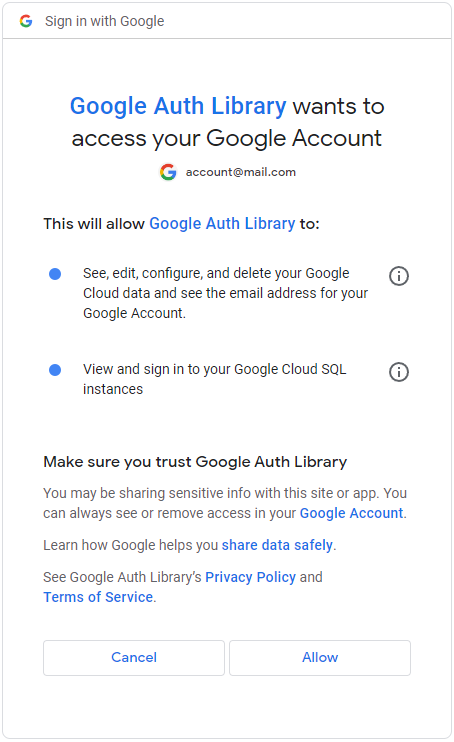
点击允许并关闭窗口。Eclipse 现已登录到您的账号。
部署项目
要将项目部署到柔性环境,请执行以下操作:
在 Project Explorer 中,右键点击要部署的项目。
打开上下文菜单,然后选择属性。
在边栏中,选择项目分面 (Project Facets)。
- 如果您的项目尚未分面,请点击转换为分面形式… (Convert to faceted form…) 链接,显示可用分面。
选择 App Engine Java 柔性环境 (JAR) (App Engine Java Flexible Environment (JAR)) 分面复选框。
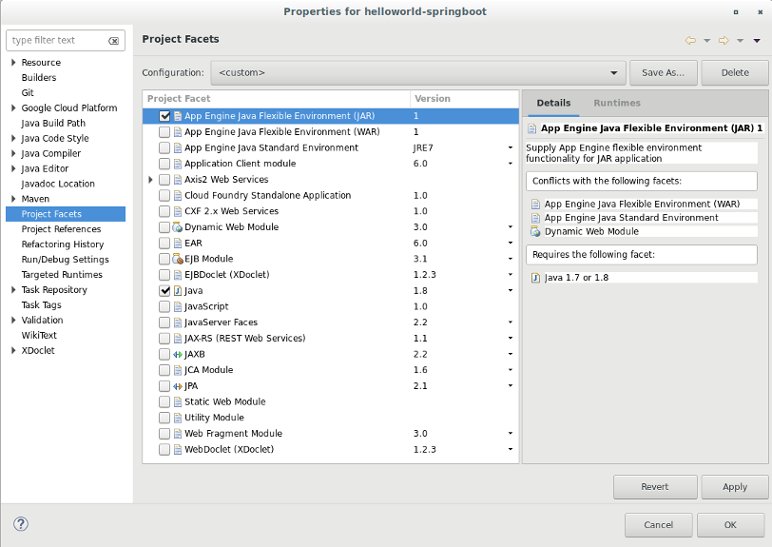
点击确定。
在 Package Explorer 或 Project Explorer 中,选择要部署的项目。
点击 Google Cloud 工具栏按钮
 。
。在下拉菜单中选择部署到 App Engine 柔性环境 (Deploy to App Engine Flexible)。
此时会弹出一个对话框。
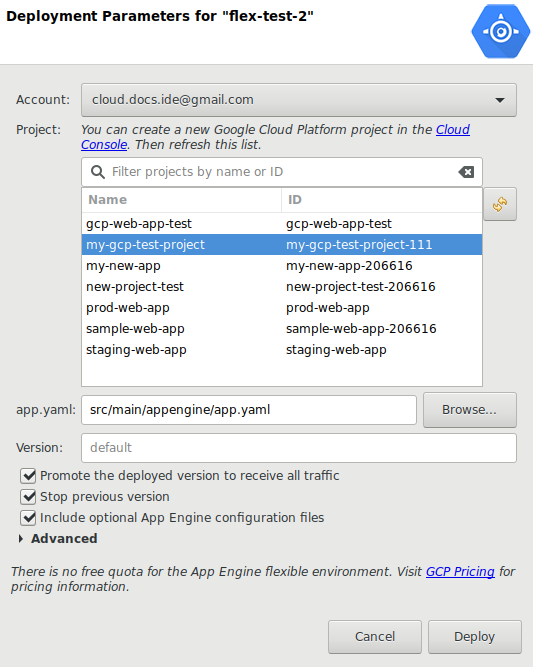
选择部署时要使用的账号,或添加新账号。
在项目字段中,选择您要部署到的 Google Cloud 项目。
在 app.yaml 字段中,点击浏览,选择
app.yaml文件(如果该文件不在默认src/main/appengine/目录中)。如果您希望保持当前版本正常运行,并在以后使用 gcloud 或 Google Cloud 控制台 手动升级新版本,请清除升级部署版本以接收所有流量复选框。
如果您不想停止以前的版本,请清除停止以前的版本 (Stop previous version) 复选框。
点击部署。
系统会启动后台作业,将项目部署到 App Engine。作业输出在 Eclipse Console 视图中显示。
后续步骤
- 在 GitHub 上浏览插件代码或报告问题,或者在 Stack Overflow 上提问。

